LINEをやっていると、トーク画面にてメッセージとスタンプを同時送信できるといいな~と感じることがありませんか?
先に何気なくスタンプを送りその間に文章を考えていると結構なタイムラグが出てしまいますし、文章を送ってから内容に合ったスタンプを選んでいると行き違いで返信が届いたりして、結構微妙な感じになることって多いですよね^^;
今回お伝えする技はなかなか便利なものだと思いますので、ぜひチェックしてみてください!
スタンプの設定を確認しよう
まず確認したいのは、スタンプの設定です。
スタンプは、タップしたタイミングでそのまま相手に送信するというのと、タップした後に一度プレビューを確認してから本送信になるという2つのパターンから、好みの設定を選ぶことができるのです。
後者を希望する場合、LINEの設定画面から「スタンプ」を選び、下の方に表示されている「スタンププレビュー」をオンにするようにしてください。
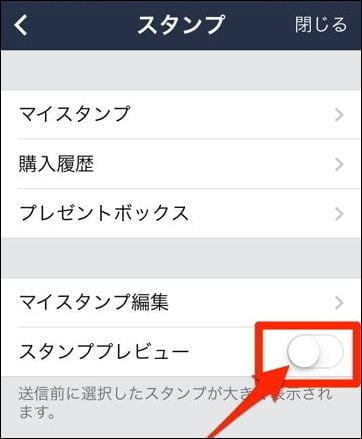
こうしておくと、スタンプを一度タップした後にメッセージ入力欄の上方へ該当の絵柄が大きく表示されるので、その内容を視認したあとでゆっくり送信を行うことができます。
操作ミスで間違ったスタンプを送り付けてしまうこともなくなりますから、よほど全ての操作を1クリックで行いたいという人でない限りは、こちらの設定はオンにしておいた方が使いやすいと思います。
実際に同時送信をしてみよう
同時送信は、スタンププレビューをオンにした状態で実施することが可能です!
最初に、通常どおり送りたいメッセージを入力してみてください。
次に、入力したメッセージはそのまま残した状態で、スタンプを選びます。
すると、先ほど作成したメッセージの上にスタンプのプレビューが並んで表示されるようになりますよね。
その状態で、送信ボタンを押してください。
文章とスタンプを、同時に送ることができます!
なおここで注意したい点は、この場合の送信には必ずメッセージ入力欄の横にある「送信ボタン」を使用するということです。
文字を入れるとその右側に表れる矢印(三角が右を向いているかたち)の図柄ですね。

メッセージとスタンプが同時に表示された状態においても、スタンププレビューの方をタップするとスタンプのみが先に送信されてしまい、入力しておいた文章はそのまま残ってしまうんです。
私はこの間違いを結構やらかすんですよね~^^;
ということで、メッセージとスタンプを同じタイミングで送信するには、「文章とスタンププレビューの両方が表示されている状態で、きちんと送信ボタンをタップする」と覚えておいてください。
受け取った側も、何度もダラダラと受信を続けるよりすっきりするでしょうし、割とスマートな方法だと感じますので、ぜひ試してみてくださいね♪


この記事へのコメント一覧
この記事へのコメントはありません。